如何在 windows 11 中调节左右声道?调整左右声道可以改善计算机上的音频体验,但您可能不知道如何操作。php小编草莓将详细指导您如何在 windows 11 中完成此操作。继续阅读以了解清晰明了的步骤,确保您的音频设置完美平衡。
第 1 步:同时按下键盘上的Win + R键以启动运行命令窗口。
第 2 步:在运行命令搜索栏中,键入mmsys.cpl并按Enter 键以打开控制面板中的声音对话框。
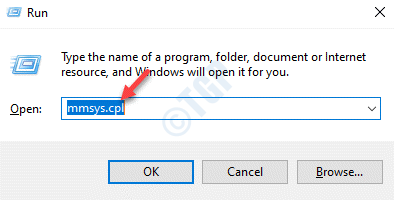
第 3 步:接下来,在“声音”窗口中的“播放”选项卡下,转到“扬声器/耳机” 。
现在,单击右下角的属性 按钮。
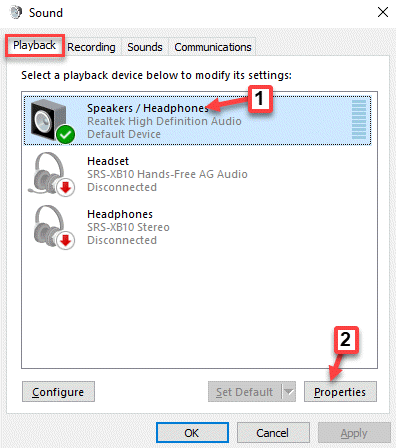
第 4 步:在打开的“扬声器/耳机属性”窗口中,转到“级别”选项卡。
在这里,转到扬声器/耳机字段,然后单击平衡按钮。
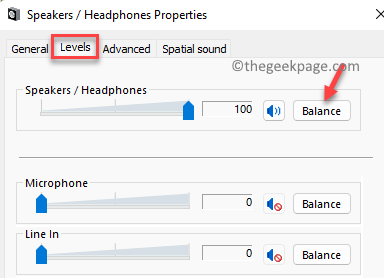
第 5 步:现在,在打开的小平衡窗口中,根据您的要求调整左 (L)和右 (R)音量设置。
按OK保存更改。
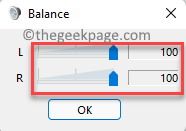
第 6 步:最后,在“扬声器/耳机属性”窗口下的“级别”部分中,按“应用” ,然后按“确定”以应用更改并退出。
以上就是电脑左右声道怎么调节 win11系统平衡左右音频声音的方法的详细内容,更多请关注php中文网其它相关文章!

Windows激活工具是正版认证的激活工具,永久激活,一键解决windows许可证即将过期。可激活win7系统、win8.1系统、win10系统、win11系统。下载后先看完视频激活教程,再进行操作,100%激活成功。

Copyright 2014-2025 https://www.php.cn/ All Rights Reserved | php.cn | 湘ICP备2023035733号